Importação/ Instalação do Certificado A1 - Windows pelo arquivo pfx
ATENÇÂO -> Não tornar público este artigo pois a orientação é cópia de artigo de orientação é proprietário da Certisign.com.br. Vide link na última linha.
A melhor recomendação para instalação do seu certificado digital para emissão da NF-e NFC-e é que obtenha o suporte nos contatos do seu fornecedor ( veja no site )
Este artigo refere-se apenas à instalação do certificado do tipo A1 ( arquivo pfx / software )
***
Se o seu certificado digital tem uma Pen Drive ou cartão e leitor de cartão ele é do Tipo A3 e neste caso recomendamos que entre no site do fornecedor e baixe o driver do dispositivo idêntico ao que possui ( veja as fotos na área de suporte/ downloads ) e instale o Gerenciador criptográfico ( normalmente SafeSign).
***
Importação do Certificado A1 - Windows
Importante
- A importação do Certificado Digital é feita quando há a necessidade de utilizá-lo em uma máquina diferente daquela em que o Certificado foi emitido/instalado. Por isso, antes de importá-lo, você deverá realizar a etapa da exportação.
- O Certificado Digital do tipo A1 é um arquivo com a extensão .pfx que é armazenado em sua área de trabalho automaticamente após a emissão.
- Se você não renomeou o arquivo, o nome dele poderá ser o número do pedido do Certificado ou o nome do titular (sempre com a extensão .pfx).
- Tenha em mãos a senha do seu Certificado, a qual foi cadastrada durante a emissão.
- Selecionar como confiável o Certificado e as hierarquias.
1. Localize o Certificado A1 (arquivo com a extensão .pfx) no seu computador e/ou na pasta para a qual o Certificado foi exportado. Caso não esteja na área de trabalho, você poderá procurar pelo número do pedido ou pela extensão: *.pfx os digitando no menu “Iniciar”.
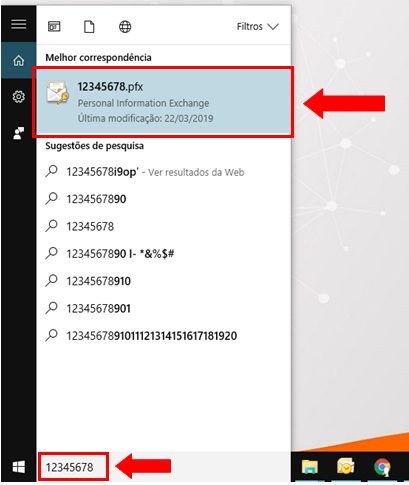
2. Abra o arquivo do Certificado que deseja importar clicando sobre ele. E seguida, abrirá uma tela de “boas-vindas”. Sem realizar qualquer alteração, clique em "Avançar".
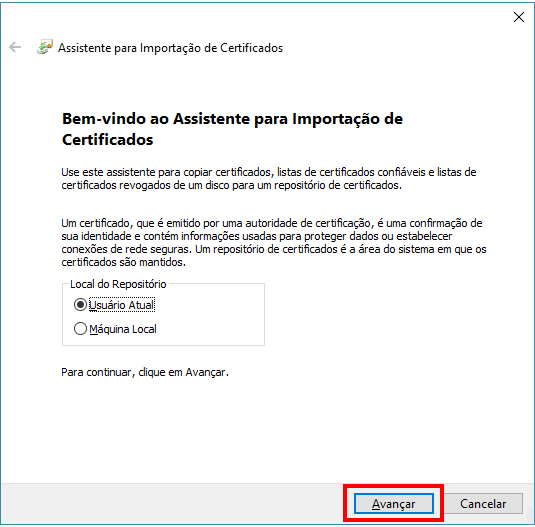
3. Você verá, aqui, o caminho do Certificado. Apenas clique em "Avançar" novamente.
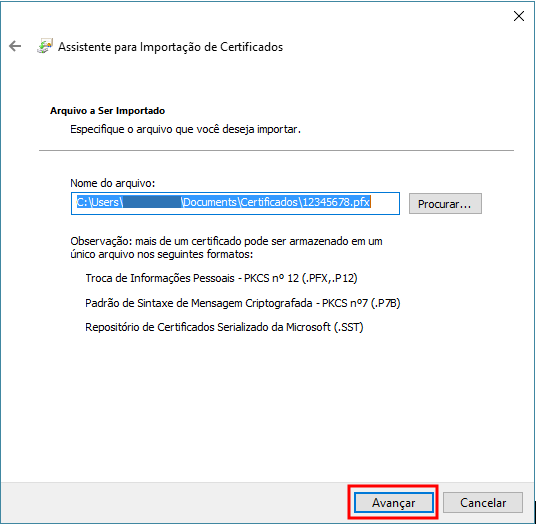
4. Digite a senha do Certificado (cadastrada durante o processo de emissão). Deixe a segunda e terceira opções marcadas e, de novo, clique em "Avançar".
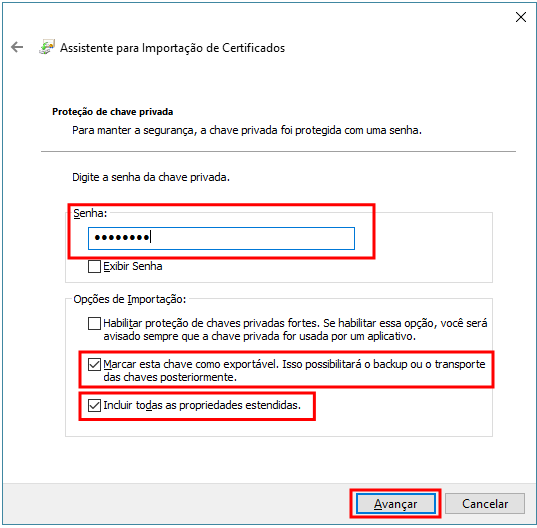
OBS: A segunda e terceira opção permitirão gerar um novo arquivo pfx do certificado digital, É ótimo para manter um backup do certificado mas não marque estas opções se não deseja que isso seja possível.
(Exportação)
5. Sem realizar qualquer alteração, deixando a opção automática selecionada, clique em "Avançar".
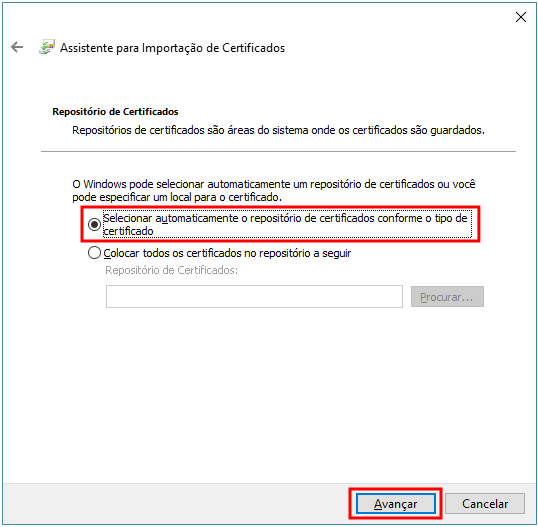
6. Aparecerá um breve resumo sobre as configurações selecionadas até o momento. Clique em "Concluir".
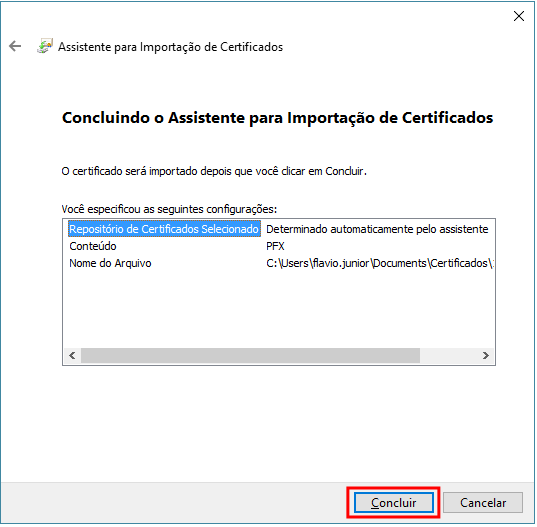
7. Por fim, você verá a janela de conclusão com sucesso da importação. Clique em "OK". Pronto! Seu Certificado foi importado.
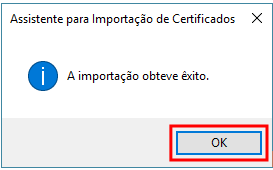
Este artigo foi obtido do site da Certisign, do link abaixo
Para Conferir a instalação dos certificados abra no
Painel de Controle -> "Opções da Internet" se estiver configurado para Exibir por ícones grandes ou pequenos
ou
Painel de Controle -> "Rede e Internet" -> "Exibir o status e tarefas da rede" e no menu esquerdo inferior selecione "Opções da Internet" de estiver configurado para exibir por categorias
Depois localize a aba "Conteúdo" e o botão "Certificado"
Related Articles
Pedido de Compra -> Importação xml NF-e-> Erro "Arquivo incompatível", mas o arquivo abre normal no Bloco de notas e Internet Explorer e no Validador XML
Olá, Este artigo tem a principal função de orientar sobre um problema, que tem se tornado recorrente, e que tem uma solução rápida e fácil Nas telas de pedidos de compra, ao incluir ou efetivar o recebimento, a função importação do xml agiliza a vida ...Rejeição NF-e 5307 - Erro de Assinatura ao emitir nota fiscal (certificado digital)
O erro 5307 - Erroa de assinatura é causado por um mau funcionamento do certificado digital, que pode não ter sido corretamente instalado ou não estar disponível para uso se for um token ou smart card. Recomendo que desligue o equipamento caso o ...Importação do xml da nota fiscal do Fornecedor na tela Pedido de Compra e pré-cadastro automático ou revisão do cadastro de produtos
Olá Este artigo tem como objetivo orientar a respeito da importação do arquivo xml da nota fiscal emitida pelo fornecedor, possibilitando atrelar os códigos do fornecedor a um produto já cadastrado ou até fazer um pré-cadastro do produto. Antes de ...Formato do Arquivo para importar seriais na tela separação de pedidos
Olá, este artigo tem finalidade orientar sobre o formato utilizado pelo botão Importa na tela de separação de seriais do ERP Blue System O arquivo deve estar no formato csv ou txt com as seguintes colunas com "ponto e virgula" como delimitador dos ...Por que não consigo editar as planilhas geradas pelo botão Gera Plan do ERP ?
Acredito que não deverá conseguir editar somente se você está utilizando a versão do Excel 2007 ou 365. O Excel gerado pelo ERP tem a extensão xls e é compatível com as versões do Excel 97 - 2003 e se utiliza estas versões ou utiliza o Google ...
Popular Articles
Treinamento ERP Blue System Vendas
Seguem os links dos novos vídeos dos treinamentos de Vendas do ERP Blue System Cadastro de Clientes: https://youtu.be/xBjl6Mv95iw Lista de Preços: https://youtu.be/dR4B_W5-2HQ Pedido de Venda: https://youtu.be/z_da9x2XH8A E ...Dicas de como agilizar a solução do seu chamado
Olá, bem vindo a novo sistema de chamados dos produtos Vanguarda TI. Se você está aqui provavelmente tem algum problema que precisa de solução e seria legal se o problema fosse resolvido rapidamente, então para agilizar a solução do seu chamado veja ...Rejeição NF-e 105 - "Em processamento" e 999 - "Erro não catalogado" e emissão em contingência
Ao emitir uma Nota Fiscal eletrônica existem inúmeros erros que podem retornar das receitas conforme o caso, mas dois erros são mais preocupantes: 105 - Em processamento Esse é um erro que deve ser tratado com muito cuidado. Os servidores das ...Unable to complete Network request - ou - Error writing data to the connection
A mensagem "Unable to Complete Network Request" ou "Error writing data to the connection - send_packet/send" indica claramente problemas na conexão de Internet ou problemas no roteador sem fio no local. Verificamos também em alguns casos ...Impressão Danfe, boletos e outros relatórios cortados
Olá, neste artigo estou informando um problema comum de configuração do Sistema Operacional Windows que acaba prejudicando não somente o uso do sistema ERP Blue System como vários outros aplicativos. A princípio, o ajuste para impressão de todos os ...
Recent Articles
Nova classificação de clientes
Olá Segue descrição rápida sobre a nova funcionalidade de classificação e pesquisa de clientes por atividade econômica ou outra classificação que desejar Primeiro deve-se criar a lista de atividades desejada para classificar em Manutenção -> Tabelas ...Empresa do Simples - emissão de nota fiscal com CSOSN x101 permitindo o crédito de ICMS
Olá É muito comum que empresas do Simples emitindo notas fiscais de Revenda emitam notas para empresas que Não estão neste Regime e estas empresas solicitarão o crédito do ICMS referente à alíquota do ICMS pela faixa tabela do Simples que está ...orientações sobre o módulo de RMA do ERP Blue System da Vanguarda TI
Olá Este artigo tem a função de explicar o RMA e como ele funciona no ERP Blue System. RMA é a sigla em inglês de Autorização para Retorno de Material ( Return Material Authorization ) que o ERP consegue tratar do começo ao fim de uma forma detalhada ...A autorização de acesso à sua conta do Google Merchant Center está incompleta
Nesse artigo vamos explicar como corrigir o erro: A autorização de acesso à sua conta do Google Merchant Center está incompleta Esse erro ocorre porque em algum momento no passado nossa plataforma já foi autorizada a acessar à sua conta do Google ...Mensagem "Versão incorreta do Firebird Client para esta versão do ERP"
Olá Realizamos ao final do ano de 2024 a atualização do Firebird em nossos servidores para a versão 5.0 para melhorar a segurança e performance além de novos recursos e precisamos que a versão nos clientes também seja atualizada e por isso a partir ...